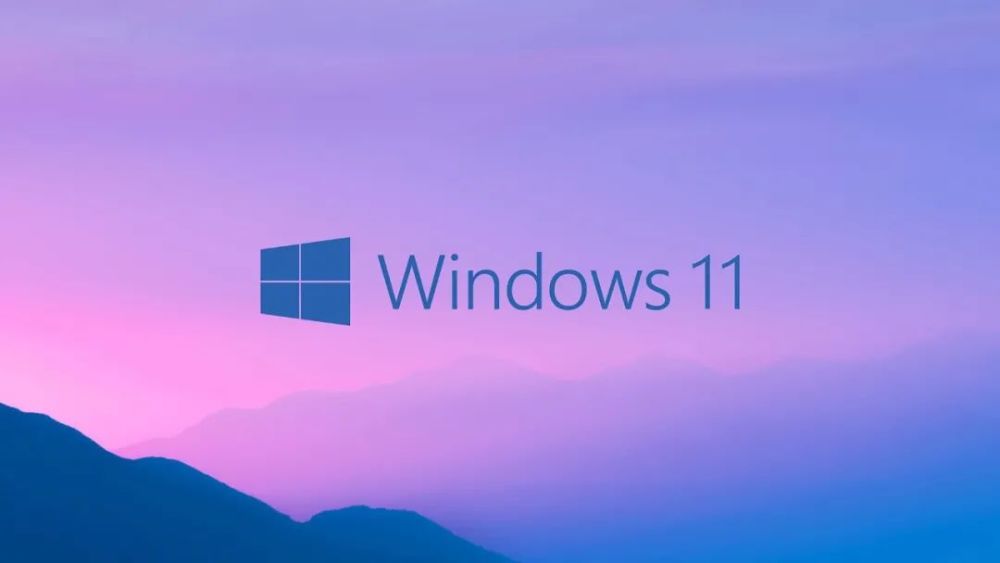win11亮度自动变暗怎么办?不少的用户们在使用电脑看视频的时候屏幕突然间就变暗了,那么这是怎么回事?接下来就让本站来为用户们来仔细的介绍一下win11亮度自动变暗解决方法吧。
win11亮度自动变暗解决方法
第一步、右键底部开始菜单打开“ 设置 ”。
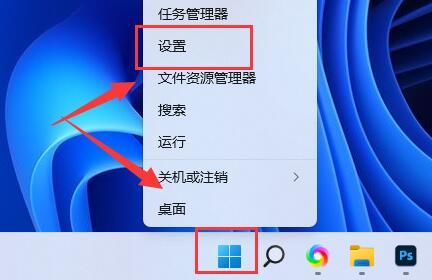
第二步、在左上角搜索“ 电源 ”,选择“ 显示所有结果 ”。

第三步、打开右边列表最下面的“ 编辑电源计划 ”。

第四步、点开“ 更改高级电源设置 ”。

第五步、在显示选项下,将“ 启用自适应亮度 ”选项“ 关闭 ”就可以了。

一般来说这种情况都会发生在笔记本电脑上,台式机不会遇到。
© 版权声明
THE END